Excel趋势预测技巧与工具使用教程
时间:2025-09-25 08:24:46 465浏览 收藏
大家好,我们又见面了啊~本文《Excel趋势预测方法及工具使用详解》的内容中将会涉及到等等。如果你正在学习文章相关知识,欢迎关注我,以后会给大家带来更多文章相关文章,希望我们能一起进步!下面就开始本文的正式内容~
首先利用趋势线进行可视化预测,选中数据插入图表后添加趋势线,选择类型并显示公式与R平方值,设置前向预测周期;其次使用FORECAST.LINEAR或TREND函数基于线性回归计算单个或批量预测值;再通过“预测工作表”功能自动建模,Excel基于ETS算法生成含置信区间的预测结果;最后建议确保数据质量、识别季节性、对比多方法结果并定期更新模型,以提升预测准确性。
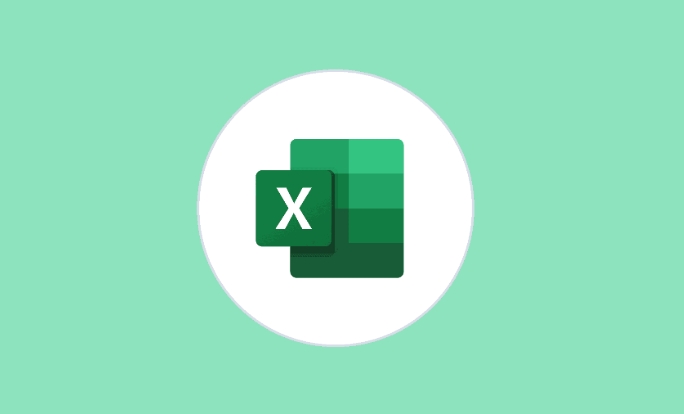
在日常工作中,Excel不仅是数据记录的工具,更是强大的数据分析助手。当你需要根据已有数据预测未来趋势时,Excel提供了多种方法和内置功能来完成预测任务,比如使用趋势线、函数公式或“预测工作表”工具。下面详细介绍如何利用Excel进行数据预测与趋势分析。
使用趋势线进行可视化预测
图表中的趋势线能帮助你直观地看到数据的发展方向,并进行简单外推预测。
- 选中数据区域,插入一个折线图或散点图
- 右键点击数据系列,选择“添加趋势线”
- 在弹出窗口中选择合适的趋势类型(如线性、指数、多项式等)
- 勾选“显示公式”和“显示R平方值”,便于评估拟合程度
- 设置“向前预测”周期数,即可看到未来趋势的延伸线
这种方法适合短期预测,尤其适用于销售量、气温变化等连续型数据。
利用FORECAST函数进行数值预测
如果你希望直接计算某个时间点的预测值,可以使用Excel的预测函数。
- FORECAST.LINEAR:基于线性回归预测单个值,语法为:
FORECAST.LINEAR(x, 已知_y's, 已知_x's) - 例如:已知1-6月销售额,预测第7个月的销售额
- 也可使用 TREND 函数批量预测多个未来值
- 输入数组公式后按 Ctrl+Shift+Enter 完成
这类函数适合结构清晰的时间序列数据,计算结果可用于报表自动化。
使用“预测工作表”自动建模
Excel 2016及以上版本提供“预测工作表”功能,可自动生成预测模型并评估准确性。
- 选中包含时间和数值的两列数据
- 点击“数据”选项卡 → “预测工作表”
- 选择图表类型(柱状图或折线图)
- 设置预测结束时间,Excel会自动识别周期性(如季节性)
- 点击“创建”后,Excel生成新工作表,包含预测值及置信区间
该功能基于指数平滑法(ETS算法),适合具有趋势和季节性的数据,如月度营收、网站流量等。
提高预测准确性的实用建议
预测不是万能的,数据质量和方法选择直接影响结果可靠性。
- 确保历史数据完整、无异常值,必要时先做数据清洗
- 观察数据是否存在明显季节性或周期波动,选择匹配的模型
- 对比多种方法的结果,结合业务背景判断合理性
- 定期更新模型,用最新数据重新预测以保持时效性
基本上就这些。掌握这些工具后,你就能在Excel中快速完成大多数趋势预测任务,无需依赖复杂软件。关键在于理解数据特征,选择合适的方法,再辅以合理判断。
今天关于《Excel趋势预测技巧与工具使用教程》的内容介绍就到此结束,如果有什么疑问或者建议,可以在golang学习网公众号下多多回复交流;文中若有不正之处,也希望回复留言以告知!
-
501 收藏
-
501 收藏
-
501 收藏
-
501 收藏
-
501 收藏
-
287 收藏
-
482 收藏
-
439 收藏
-
363 收藏
-
386 收藏
-
423 收藏
-
437 收藏
-
254 收藏
-
443 收藏
-
346 收藏
-
491 收藏
-
399 收藏
-

- 前端进阶之JavaScript设计模式
- 设计模式是开发人员在软件开发过程中面临一般问题时的解决方案,代表了最佳的实践。本课程的主打内容包括JS常见设计模式以及具体应用场景,打造一站式知识长龙服务,适合有JS基础的同学学习。
- 立即学习 543次学习
-

- GO语言核心编程课程
- 本课程采用真实案例,全面具体可落地,从理论到实践,一步一步将GO核心编程技术、编程思想、底层实现融会贯通,使学习者贴近时代脉搏,做IT互联网时代的弄潮儿。
- 立即学习 516次学习
-

- 简单聊聊mysql8与网络通信
- 如有问题加微信:Le-studyg;在课程中,我们将首先介绍MySQL8的新特性,包括性能优化、安全增强、新数据类型等,帮助学生快速熟悉MySQL8的最新功能。接着,我们将深入解析MySQL的网络通信机制,包括协议、连接管理、数据传输等,让
- 立即学习 500次学习
-

- JavaScript正则表达式基础与实战
- 在任何一门编程语言中,正则表达式,都是一项重要的知识,它提供了高效的字符串匹配与捕获机制,可以极大的简化程序设计。
- 立即学习 487次学习
-

- 从零制作响应式网站—Grid布局
- 本系列教程将展示从零制作一个假想的网络科技公司官网,分为导航,轮播,关于我们,成功案例,服务流程,团队介绍,数据部分,公司动态,底部信息等内容区块。网站整体采用CSSGrid布局,支持响应式,有流畅过渡和展现动画。
- 立即学习 485次学习
